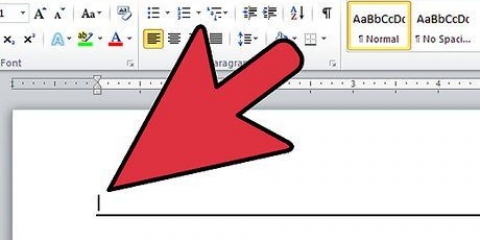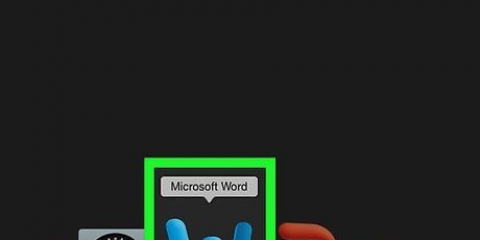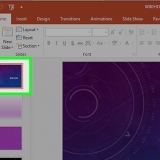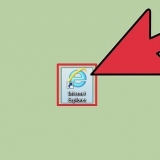Det er også (avhengig av din versjon av Word) en innstilling for å legge til en annen linje i gjennomstrekingen (dvs. gjennomstreking to ganger). trykk alt+l i stedet for på alt+k. Du kan også bruke Sett inn-fanen. Klikk på den og gå til Illustrasjoner-gruppen > Skjemaer. Klikk på streken og trekk en strek gjennom ordet eller ordene du vil stryke ut. Etter å ha tegnet linjen, skyv linjen i riktig posisjon på ordene du vil stryke ut.
Gjennomstrekingstekst i word
Innhold
Vil du lage en liste i Microsoft Word for å indikere hvilke oppgaver som allerede er utført? Eller kanskje du trenger å stryke ut noe i et dokument av en annen grunn? Uansett årsak, er det mulig å gjøre dette i Microsoft Word. Les denne artikkelen for å lære hvordan du lager denne effekten for bokstaver og ord du har valgt.
Trinn

1. Åpne Microsoft Word som du vanligvis ville gjort.

2. Opprett et nytt dokument eller åpne et eksisterende dokument.

3. Velg teksten du vil stryke ut.

4. Fra hovedmenyen i Word, klikk på Start-fanen og gå til Font-gruppen, eller (avhengig av din versjon av Word), åpne Font-dialogboksen. I sistnevnte tilfelle må du klikke på `dobbeltpilene` for å få resten av menyen til å vises.

5. Klikk "Strikethrough" i fanen, eller de tomme boksene til venstre for "Strikethrough" i Font-vinduet.
Hvis du ikke har mus eller musen din ikke fungerer, eller hvis du vil være modig og begynne å jobbe med tastaturet, kan du også (avhengig av versjonen av Word) trykke på Alt+K-tastene.

6. trykk↵ Gå inn for å lagre denne innstillingen. Teksten din skal nå være overstreket.
Tips
Nødvendigheter
- Microsoft Word
- Word-dokument
Artikler om emnet "Gjennomstrekingstekst i word"
Оцените, пожалуйста статью
Populær